Mengatasi Grub Rescue Setelah Menghapus Partisi Linux
Table of Content [Tampil]
Bagaimana Cara Untuk Mengatasi Grub Rescue Setelah Menghapus Partisi Linux - Pernahkah kalian ketemu problem grub rescue? mungkin beberapa dari kalian pernah mengalami terkena grub rescue ini, salah satunya saya sendiri hehe. Saya terkena grub rescue karena setelah menghapus partisi partisi di linux di laptop saya yang posisinya sedang berada di dualboot antara ubuntu dan windows.
Untuk kalian yang terkena grub rescue ini, tenang tidak perlu panik partisi partisi di windows tidak ada yang terhapus ko, dan juga ini caranya cukup mudah untuk dilakukan. Jika kalian penasaran langsung saja dibawah ini.
Cara Fix Atau Mengatasi Grub Rescue Setelah Hapus Partisi Linux
1. Pertama-tama, kalian siapkan dulu bootable windowsnya, untuk windowsnya bebas kalian bisa membuat bootable windows 7, 8, ataupun 10. Jika kalian belum memiliki windowsnya kalian bisa mendownloadnya disini.
Karena kita akan melakukan fix atau memperbaiki struktur partisinya melalui bootable windows, jika kalian bingung bagaimana membuatnya silakan kalian baca tentang membuat bootable windows di blog ini.
2. Jika kalian sudah memiliki bootable windowsnya, sekarang kalian hubungkan flashdisk atau flashdrive kalian yang sudah menjadi bootable ke laptop atau pc yang terkena grub rescue.
Jika sudah terhubung flashdisk atau flashdrive kalian dengan komputer yang terkena grub rescue, saatnya kalian harus setting bios pada menu boot atau langsung melakukan booting ke flashdisk nya melalui boot menu.
3. Jika sudah melakukan boot kedalam flashdisk kalian, tunggu sampai muncul halaman installer windows nya. Jika halaman installernya sudah muncul, kalian harus membuka terminal atau command prompt nya di halaman installer tersebut.
Disini saya menggunakan bootable installer windows 7, nah untuk pengguna windows 7 terdapat menu pilihan repair your computer silakan kalian klik untuk bisa membuka command promptnya di windows 7.
Tapi untuk kalian pengguna windows 10 ada cara yang berbeda untuk membuka command promptnya kalian bisa menggunakan kombinasi tombol yaitu tombol shift + f10 secara bersamaan.
4. Untuk kalian pengguna windows 7, jika sudah klik repair your computer, selanjutnya kalian melihat tampilan menu seperti gambar dibawah, langsung saja kalian pilih pada command prompt seperti gambar dibawah ini.
5. Jika command prompt nya sudah terbuka, langsung saja akalian ketikan perintah dibawah ini.
Bootrec.exe /fixmbr
Jika sudah selesai memasukan perintah diatas, pastikan ada tulisan the operation completed successfully. itu menandakan kalau perintahnya sudah selesai di esekusi dan berhasil memperbaiki partisinya.
Jika sudah muncul pesan seperti gambar diatas ini. Silakan kalian reboot pc atau komputer kalian, jika berhasil maka akan langsung masuk kedalam partisi windows atau langsung booting ke windows.
Jika ada pertanyaan, atau yang ingin memberikan kritik, saran dan masukan silakan kalian bisa ketikan itu di kolom komentar, dan juga bisa melalui kontak page diblog ini.
Sekian terimakasih.


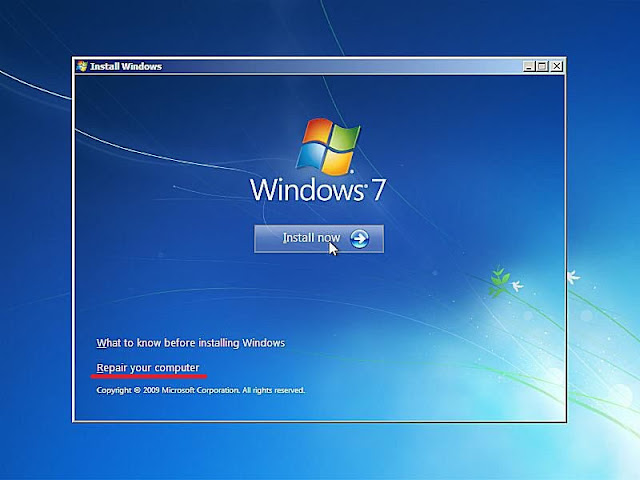




Post a Comment for "Mengatasi Grub Rescue Setelah Menghapus Partisi Linux"
Hai para pembaca setia ataupun yang baru datang.
Semoga artikel di blog ini dapat bermanfaat, silakan berikan komentar, masukan dan kritik baik itu untuk blog ini ataupun artikel diatas.
[PESAN] Bijaklah dalam berkomentar.
1. Berikan komentar yang relevan sesuai dengan artikel di atas.
2. Harap tidak berkata kasar dan dilarang keras berkomentar yang mengandung SARA, menyinggung perasaan atau merugikan orang lain ataupun pihak lain.
3. Jangan tinggalkan link aktif, karena akan menyebabkan broken link.
4. Centang pada Notify me untuk mendapatkan notifikasi jika ada balasan dari komentar.
5. Komentarlah dengan menggunakan akun google atau email valid agar mendapatkan notifikasi balasan, jangan komentar tanpa menggunakan akun.
Silakan kontak admin disini untuk partner atau hal lainnya.
Terima kasih sudah berkunjung.
Salam,
Admin Catatanshand